Formaat van foto wijzigen op iPhone met online en offline benaderingen
Het wijzigen van de verhoudingen van een afbeelding kan om verschillende redenen gebeuren. Mogelijk moet u de beeldverhouding van de fotograaf aanpassen, of u kunt de delen van de afbeelding die niet nodig zijn, bijsnijden. U heeft altijd de keuze uit verschillende mogelijkheden. U kunt het op uw mobiele apparaat of desktopcomputer doen, maar niet beide. Op dit punt zal deze tutorial illustreren: het formaat van foto's op een iPhone wijzigen met behulp van verschillende methoden.
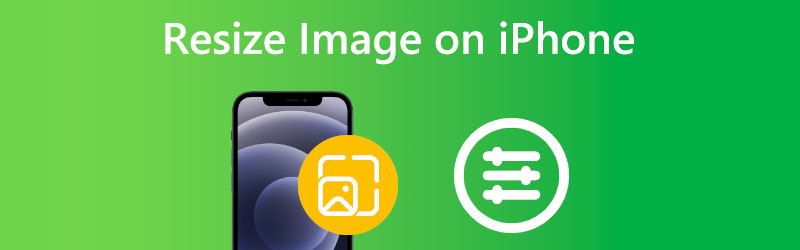

Deel 1. Het formaat van een afbeelding op een iPhone wijzigen
De camera op uw iPhone is een essentieel hulpmiddel dat een hoge kwaliteit, een verscheidenheid aan beeldformaten en zelfs ingebouwde bewerkingsmogelijkheden biedt. U kunt de foto bijsnijden, de helderheid en het contrast van de afbeelding aanpassen en nog veel meer doen met uw foto's app. Een van deze talrijke functies is de mogelijkheid om het formaat van uw afbeeldingen te wijzigen met behulp van de Foto's-app. Het is vooraf geïnstalleerd op uw apparaat of software van derden die u kunt downloaden van de App Store. Hier leest u hoe u deze dingen kunt doen en de grootte van de foto's op uw iPhone kunt wijzigen in elke gewenste afmeting.
Stap 1: Schaf de Foto's-app op uw apparaat aan en kies vervolgens de afbeelding waarvan u de grootte wilt aanpassen. Druk op Bewerk knop die zich in de rechterbovenhoek van het scherm bevindt. Er verschijnt een nieuw menu met verschillende bewerkingstools voor u. Het zou helpen als u op de drukt Bijsnijden symbool, dat zich onderaan het scherm bevindt en eruitziet als twee rechte hoeken die elkaar snijden.
Stap 2: Boven aan het scherm staat een pictogram dat eruitziet als een vierkant bestaande uit grijs en zwart. Tik op dit symbool. U bent nu in het menu voor het wijzigen van afmetingen. Kies degene die het beste bij uw behoeften past uit de lijst met alternatieven onder aan het scherm.
Stap 3: U kunt uw wijzigingen opslaan door op de te tikken Gedaan knop en verwijder ze door op de te klikken Annuleren of opnieuw beginnen door op de Reset knop bovenaan het scherm.
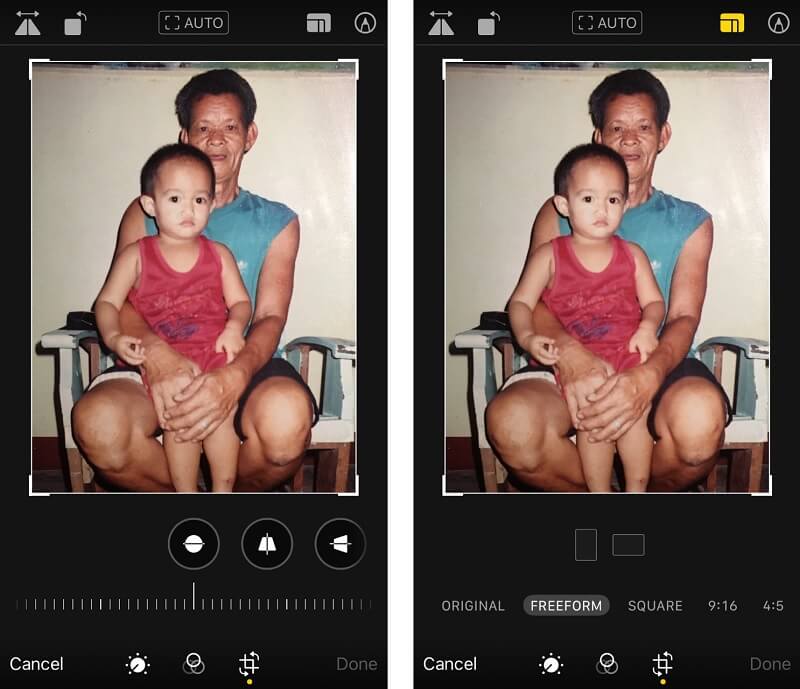
Deel 2. De beste manier om het formaat van afbeeldingen te wijzigen zonder de kwaliteit te verliezen
1. Video
U kunt het formaat van foto's wijzigen met behulp van de uitstekende videobewerkingstoepassing die bekend staat als Vidmore Gratis afbeelding Upscaler online. Omdat mobiele apparaten relatief kleine schermen en minder bewerkingsopties hebben, is het misschien handiger om een programma te gebruiken dat is ontworpen voor de desktop. De gebruiksvriendelijke en intuïtieve videobewerkingsfuncties stellen gebruikers in staat om hoogwaardige eindproducten te produceren. Vidmore is een uitstekende keuze voor gebruikers in elke fase van hun professionele of educatieve loopbaan.
Je hebt alleen toegang tot een paar opties voor het wijzigen van de grootte met de iPhone. In tegenstelling tot Vidmore houdt het zich op geen enkele manier bezig met het verbeteren van de kwaliteit van een foto. Hierdoor stappen steeds meer gebruikers over op deze tool omdat het hen ongetwijfeld zal helpen om de kwaliteit van hun tool te behouden. Bovendien is er geen beperking van de grootte bij het wijzigen van het formaat van afbeeldingen met de Vidmore Free Online Image Upscaler. Je kunt het ook gebruiken in de browser op je mobiele apparaat als je er een hebt. U kunt het formaat van de afbeelding op uw iPhone wijzigen volgens de eenvoudige procedures die hieronder worden beschreven.
Stap 1: Zoek naar Vidmore Free Image Upscaler in uw browser. U kunt een foto indienen om uit te vouwen door op de te klikken Afbeelding uploaden knop op het hoofdscherm. Uw computer zal u uitnodigen om een foto van lage kwaliteit te uploaden.
Probeer Image Upscaler nu!
- Verbeter de fotokwaliteit.
- Vergroot de afbeelding naar 2X, 4X, 6X, 8X.
- Oude afbeelding herstellen, foto onscherp maken, enz.

Stap 2: Kies vervolgens de vergroting van de foto. Vergroting verhoogt de kwaliteit van de afbeelding. U kunt tot 8x zoomen.
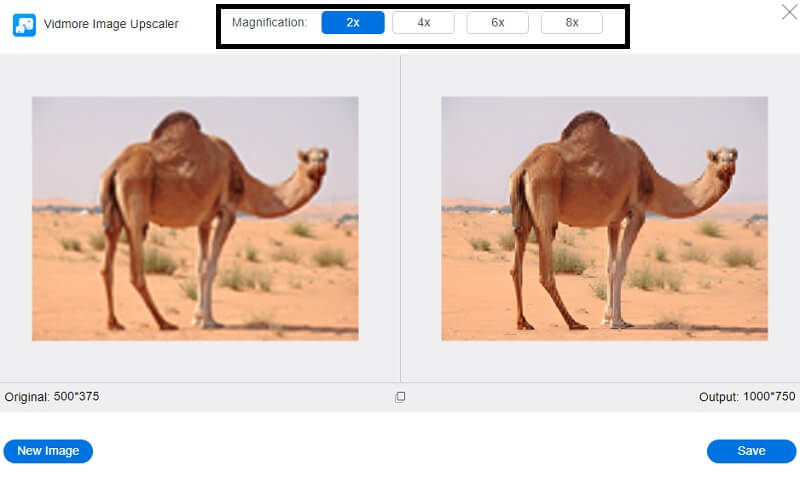
Stap 3: Selecteer de bijgewerkte fotoversie en klik vervolgens op de Opslaan om het in de juiste mappen op uw pc op te slaan.
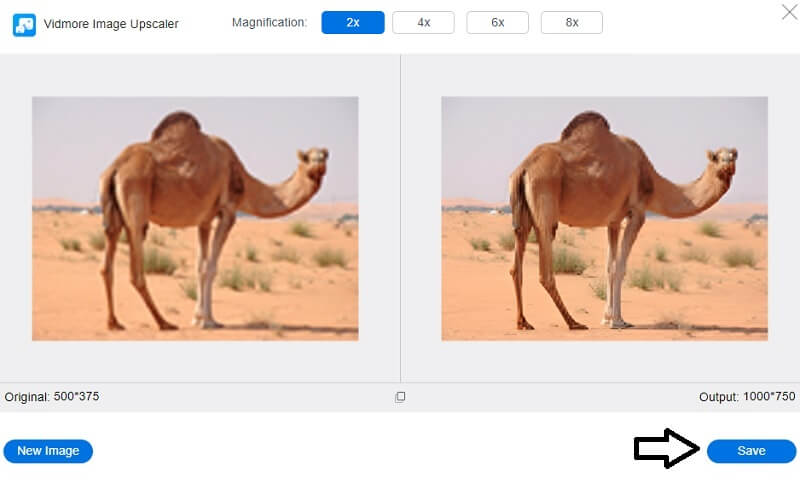
2. Uitknijpen
U kunt het formaat van foto's en films wijzigen met behulp van de Desqueeze-tool. Deze functie ondersteunt ook videobewerking. Gebruikers kunnen handmatige invoer selecteren voor pixelgroottes naast de voorinstellingen die u kunt gebruiken voor snel schalen. Wanneer u het formaat van foto's wijzigt, kunt u kiezen tussen de optie voor uitrekken, de optie voor het aanpassen van de verhouding of de optie voor het uitknippen van de verhouding. U kunt oriëntatiedetectie gebruiken om het formaat van foto's naar hun oorspronkelijke proporties te wijzigen. Door deze drie stappen te volgen, kunt u het formaat van uw foto's op uw iPhone wijzigen terwijl u Desqueeze gebruikt:
Stap 1: Open de Desqueeze-app en kies foto's uit je filmrol. Er verschijnt een nieuw scherm waarin u de door u gekozen afbeelding kunt aanraken om een schaalverhouding in te stellen.
Stap 2: Als je al je foto's hebt verzameld, tik je op het bewerkingspictogram in de linkerbenedenhoek van de app. Definieer de afmetingen van de afbeelding om deze te verkleinen tot een bepaalde grootte. Selecteer Bewerk, voer de afmetingen in die u wilt dat de afbeelding is en klik vervolgens op OK.
Stap 3: Herhaal het indrukken van de OK knop op de gebruikersinterface. Om aanpassingen te maken, kunt u de pootknop helemaal onderaan het programma gebruiken. Het zal uw camera bijwerken met de gewijzigde afbeelding nadat deze is verwerkt.
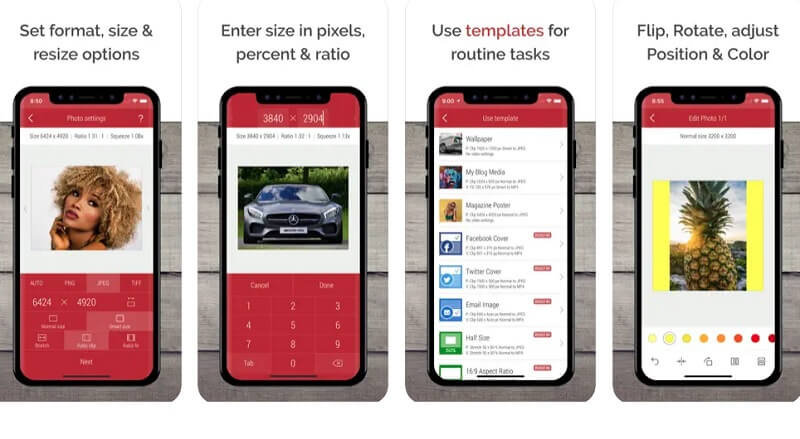
3. Instasize
Het gebruik van de Instasize-software is beschikbaar voor Android- en iPhone-smartphones. U kunt het formaat van elke foto aanpassen zodat deze geschikt is voor plaatsing op een sociale netwerksite of online berichten-app. De basisvorm is een reeks tools die zijn ontworpen om makers van sociale inhoud in staat te stellen afbeeldingen te bewerken met behulp van professionele filters, frames en aanpassingen. Instasize is niet alleen een hulpmiddel voor het wijzigen van de grootte; het biedt ook een collage-maker, tekstbestand, effecten en meer. Als u de afbeeldingsgrootte op uw iPhone wilt verkleinen, is Instasize een uitstekende keuze.
Stap 1: U kunt Instasize verkrijgen via de Google Playstore of de Apple App Store. U kunt aan uw foto's gaan werken zodra deze in gebruik is. Klik desgevraagd op de Plus teken om de app toestemming te geven voor toegang tot uw gegevens.
Stap 2: Wanneer de bewerkingstools verschijnen, kiest u het vierkante pictogram rechts van het tekstvak om het formaat te wijzigen. Selecteer de gewenste weegschaal en bevestig de toepassing door op het selectievakje te klikken.
Stap 3: Kies ten slotte de Galerij uit het vervolgkeuzemenu dat verschijnt nadat u op de gele map aan de zijkant van het scherm hebt geklikt.
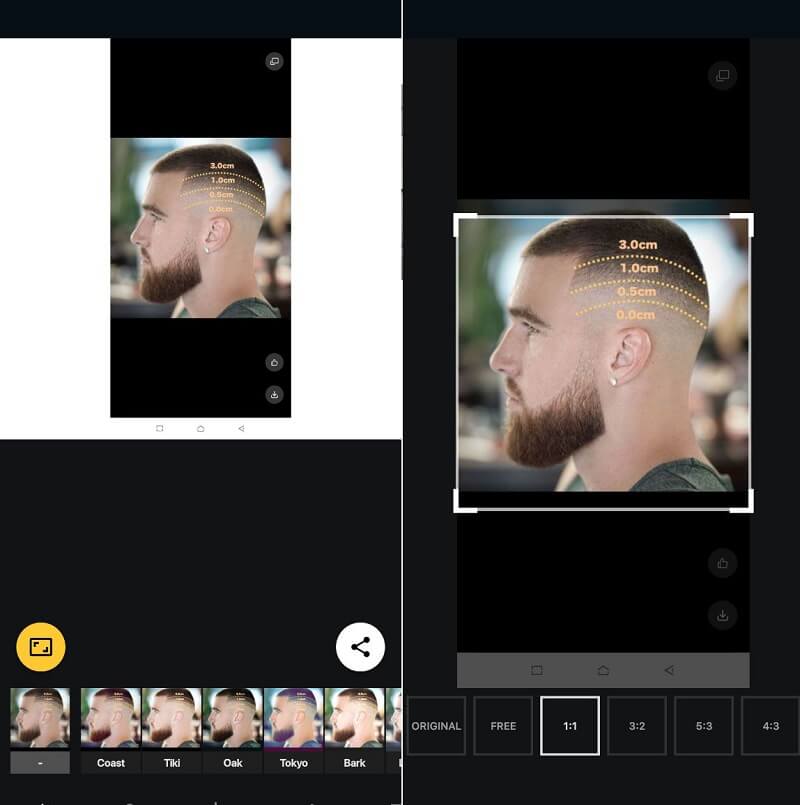
Deel 3. Veelgestelde vragen over het formaat van een foto op iPhone wijzigen
Moet je betalen om Instasize te gebruiken?
Het programma kan gratis worden gedownload. Het gratis account biedt echter alleen toegang tot de meest elementaire bewerkingstools. Het bevat een selectie van lettertypen en tekststijlen, enkele bewerkingswijzigingen die we hebben aangebracht en enkele van onze filters. Na aanschaf van de premium-upgrade heb je toegang tot hun bewerkingsfuncties en filters, inclusief die in het gebied met schoonheidstools.
Hoe wijzig ik het formaat van een foto zonder deze bij te snijden op mijn iPhone?
Start de Shortcuts-app op uw iOS-apparaat (iPhone of iPad) om te beginnen. Om een nieuwe snelkoppeling te maken, kiest u het tabblad Mijn snelkoppelingen en selecteert u de Plus-knop in de rechterbovenhoek van het scherm. Gebruik de knop Actie toevoegen om een actie toe te voegen. Zoek de actie Formaat afbeelding wijzigen en voeg deze toe aan de lijst met acties.
Welke beeldformaten kan ik gebruiken met Desqueeze?
PNG-, JPG- en TIFF-indelingen worden allemaal geaccepteerd voor gebruik als foto's op Desqueeze.
conclusies
U kunt gemakkelijk formaat van een foto wijzigen op een iPhone met behulp van de standaardtool. Daarnaast zijn er toepassingen die u op uw smartphone kunt downloaden en die vol zitten met extra bewerkingstools. Stel echter dat u er zeker van wilt zijn dat de kwaliteit van uw foto hetzelfde blijft nadat het formaat is gewijzigd. In dat geval kunt u overwegen om de Vidmore Free Online Image Upscaler te gebruiken.


